Programación de trabajos
Puede programar cuándo desea ejecutar los trabajos (ahora o en el futuro) y con qué frecuencia (una vez, diariamente, semanalmente, mensualmente y anualmente).
Para programar trabajos:
- En la página de inicio, haga clic en Aplicación.
- Haga clic en Trabajos.
- Haga clic en Programar trabajos.
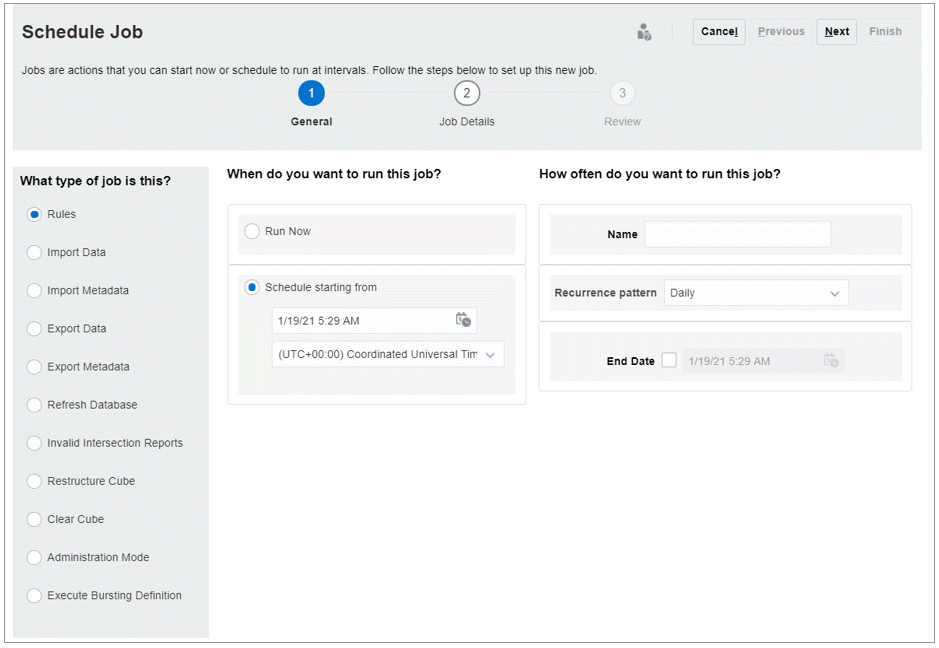
- En la página Programar trabajo, en el separador General, seleccione el tipo de trabajo que desea programar:
-
Reglas: Inicia una regla de negocio. La página Reglas de negocio muestra las reglas de negocio que se han creado para la aplicación.
-
Importar datos: Ejecuta una operación de importación de datos.
-
Importar metadatos: Ejecuta una operación de importación de metadatos.
-
Exportar datos: Ejecuta una operación de exportación de datos.
-
Exportar metadatos: Ejecuta una operación de exportación de metadatos.
-
Refrescar base de datos: Inicia la operación de refrescamiento de la base de datos.
-
Informes de intersección no válida: Ejecuta un informe de intersección no válida.
-
Reestructurar cubo: en Cubo, seleccione el cubo que desea reestructurar. Realiza una reestructuración completa de un cubo de almacenamiento de bloques (BSO) para eliminar o reducir la fragmentación. Esta operación también eliminará los bloques vacíos. No es aplicable a cubos de almacenamiento agregado (ASO).
- Borrar cubo: ejecuta el proceso Borrar cubo para borrar datos específicos de un cubo.
- Modo de administración: cambia el nivel de conexión de una aplicación. Si selecciona Administradores, todos los usuarios que no lo sean se desconectarán de la aplicación después de la ejecución del trabajo. Para restaurar el acceso a una aplicación para todos los usuarios, seleccione Todos los usuarios.
-
Ejecutar definición de repartición: ejecuta una definición de repartición guardada para Reports. Puede ejecutar un único informe o un libro para más de un miembro de una única dimensión de un origen de datos y publicar una salida en PDF para cada miembro. Consulte la sección "Acerca de la repartición" en Diseño con informes.
-
Ejecuta una definición de pipeline: este trabajo soporta la ejecución de un pipeline según los parámetros y las variables definidos para el pipeline en la interfaz de usuario de Data Integration; por ejemplo, Periodo de inicio y Modo de importación.
Para las descripciones de los parámetros y las variables del trabajo, consulte los siguientes temas:
-
Uso del tipo de trabajo Integración en Administración de Data Integration
-
Ejecución de un pipeline en API de REST
Para obtener más información sobre la creación de una definición de pipeline, consulte Uso del pipeline en
Administración de Data Integration.
-
-
- En ¿Cuándo desea ejecutar este trabajo?, seleccione el momento en que se va a ejecutar el trabajo:
-
Ejecutar ahora
-
Programar a partir de y, a continuación, seleccione la fecha, la hora y la zona horaria.
Nota:
Para evitar que la copia de seguridad automática falle debido a los trabajos programados, Oracle Fusion Cloud Enterprise Performance Management no permite que se inicien determinados trabajos programados mientras se esté ejecutando el proceso de mantenimiento diario. Si el sistema evita que se inicie un trabajo, en Detalles del trabajo se indicará el motivo. Si ha activado las notificaciones por correo electrónico para la consola de trabajos, recibirá una notificación por correo electrónico cuando no se inicie un trabajo. Si tiene un trabajo que está programado para iniciarse durante el proceso de mantenimiento diario, se recomienda que vuelva a programar el trabajo para que se inicie fuera de la ventana de mantenimiento diario. Para obtener información sobre las operaciones de mantenimiento diario y programar la hora de inicio del mantenimiento de un entorno, consulte Gestión del mantenimiento diario en Guía de introducción para administradores.
-
- En ¿Con qué frecuencia desea ejecutar este trabajo?, establezca la repetición del trabajo, de la siguiente forma:
- Introduzca un Nombre para el trabajo; por ejemplo,
MyWeeklyCubeRefresh.En la lista de trabajos de la consola Trabajos, el nombre introducido aparecerá junto con un nombre de trabajo generado por el sistema; por ejemplo,
MyWeeklyCubeRefresh: Refresh Database. - Para Frecuencia, seleccione la frecuencia con la que se debe ejecutar el trabajo:
-
Por hora
-
Por minuto
-
Ejecutar una vez
-
Diariamente
-
Semanalmente
-
Mensualmente
-
Anualmente
-
- Opcional: Para introducir una fecha de finalización, haga clic en la casilla de verificación Fecha de finalización, y, a continuación, seleccione la fecha y la hora.
- Introduzca un Nombre para el trabajo; por ejemplo,
- Haga clic en Siguiente para continuar.
- En la página Detalles del trabajo se muestra una lista de las operaciones que se han guardado como un trabajo. Seleccione un trabajo y haga clic en Siguiente.
- En la página Revisar, compruebe sus selecciones.
-
Para continuar, haga clic en Finalizar.
-
Para realizar cambios, haga clic en Anterior.
-
Para cancelar el trabajo, haga clic en Cancelar.
-